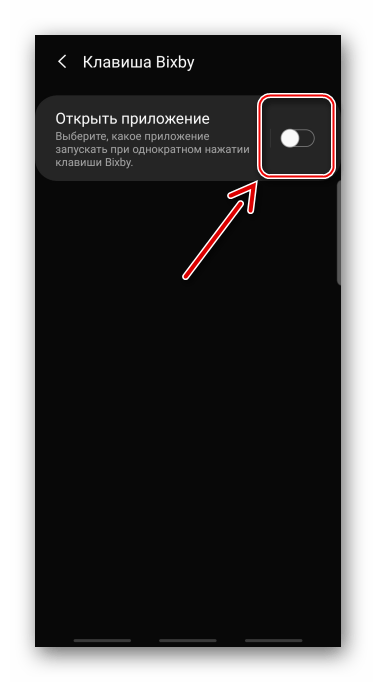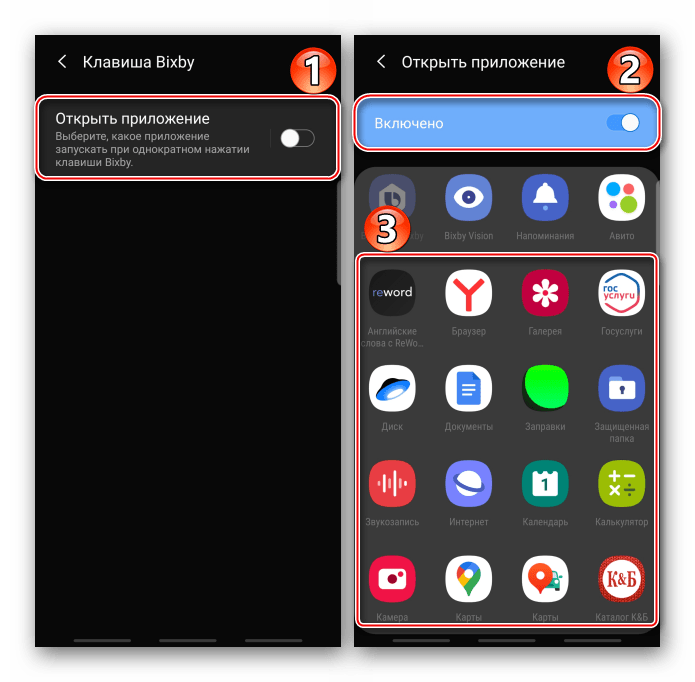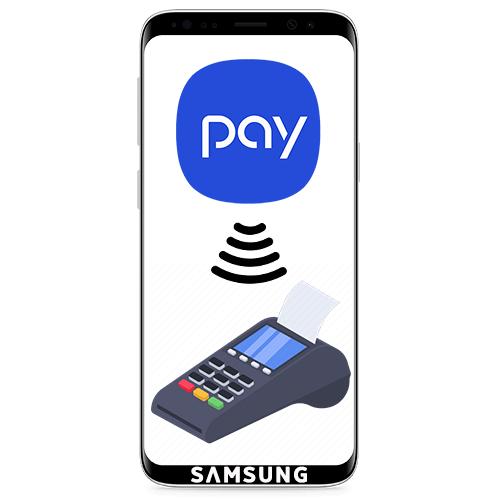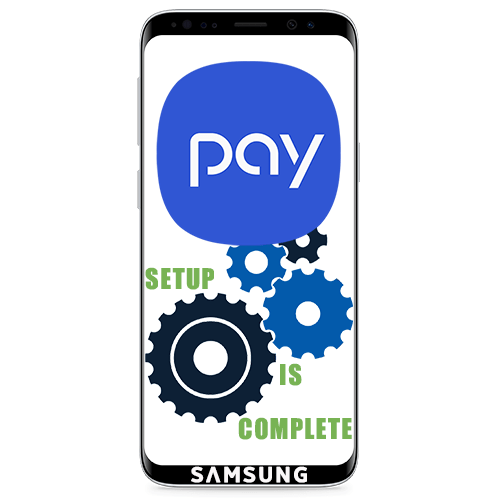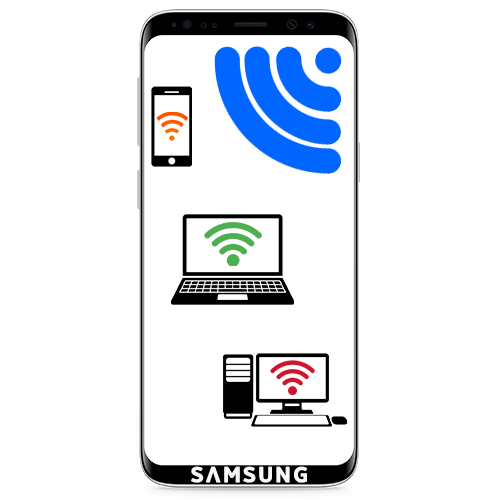Зміст
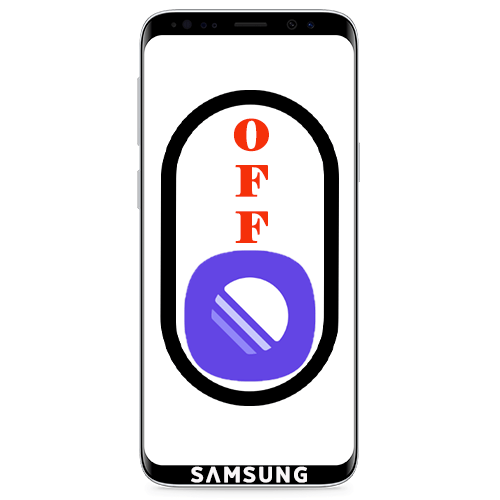
Спосіб 1: вимкнення віджетів на " домашньому екрані»
Існує кілька способів обмеження активності Samsung Daily в системі. Наприклад, віджети можна запускати на " домашньому екрані» при перегортанні робочих столів вправо. Щоб їх відключити:
- Тиснемо на порожню область " домашнього екрану» і утримуємо протягом 2-3 секунд, поки не з'явиться меню робочих столів.
- Прокручуємо їх вправо до панелі «Samsung Daily» і переводимо перемикач в положення " вимкнено.» .
- Щоб видалити ярлик помічника з робочого столу, утримуємо його, поки не з'явиться контекстне меню, а потім тапа " видалити з екрана» .
- Для видалення ярлика з меню додатків потрібно відключити відповідний параметр. Відкривати»Налаштування"
, потім список додатків,
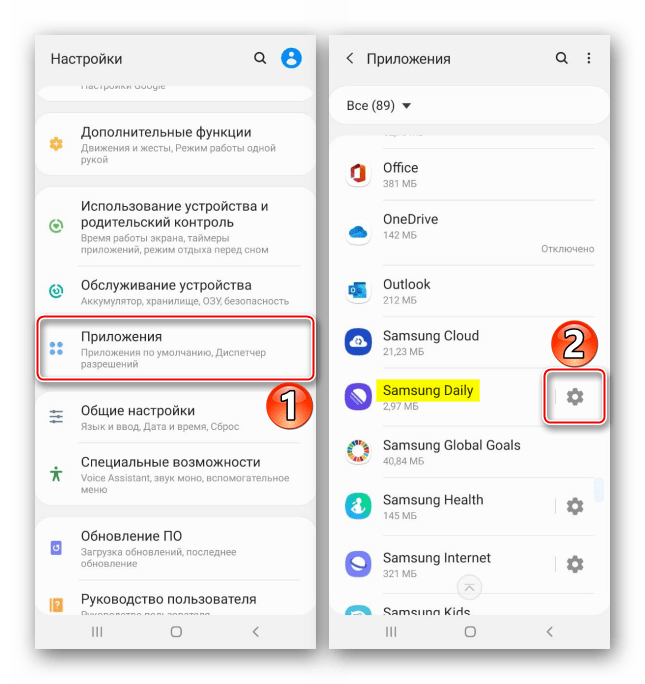
Знаходимо серед них Samsung Daily, натискаємо іконку праворуч у вигляді шестерінки і вимикаємо відображення значка прикладної програми.
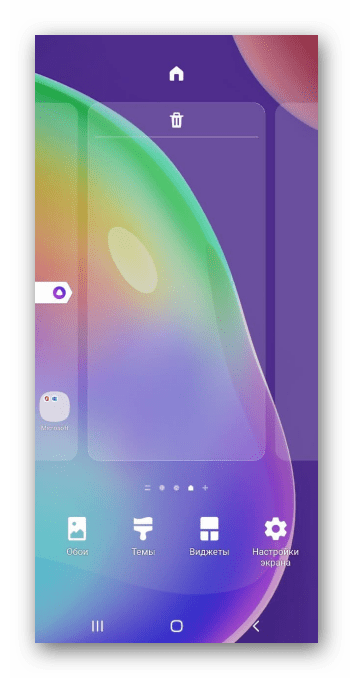
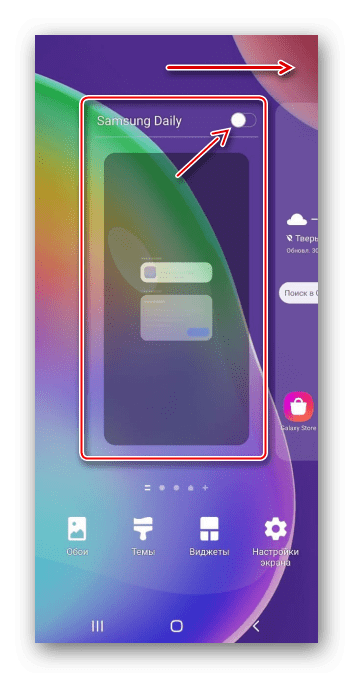
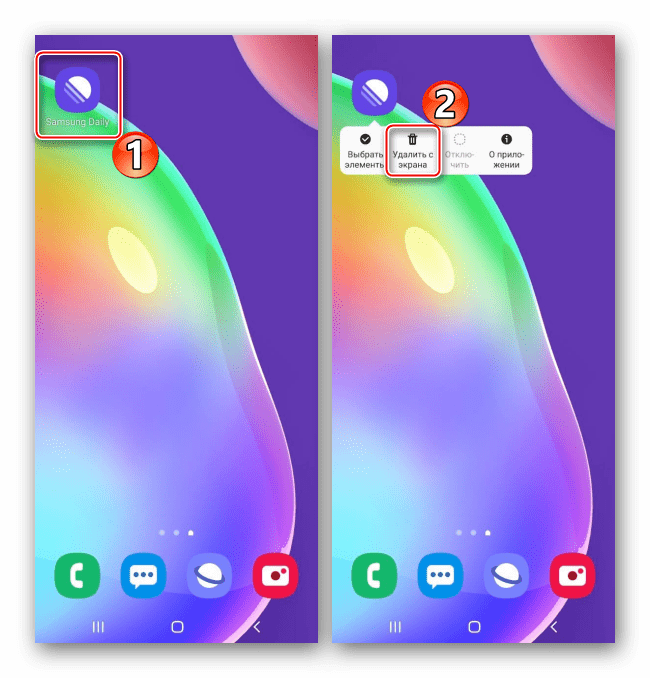
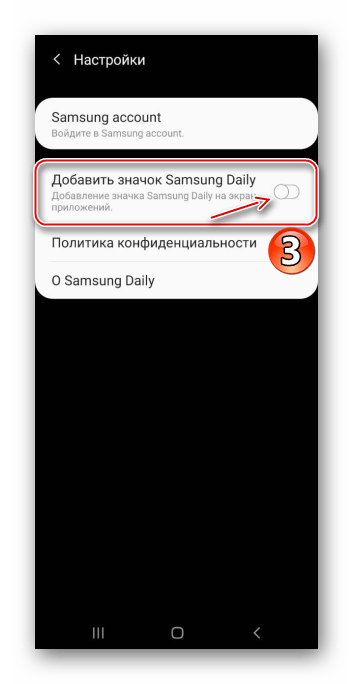
Спосіб 2: Додавання в сплячий режим
Якщо Ви користуєтеся додатком, але помітили, наприклад, що воно сильно витрачає батарею, активуйте для нього функцію " сплячий режим» . В такому випадку воно не буде працювати у фоновому режимі, але також не буде отримувати оновлення і надсилати повідомлення.
- В " Налаштуваннях» відкриваємо " обслуговування пристрою» , а потім »Батарея" .
- Заходимо в розділ " моніторинг енергоспоживання додатків»
, вибираємо
" програми в сплячому режимі»
,
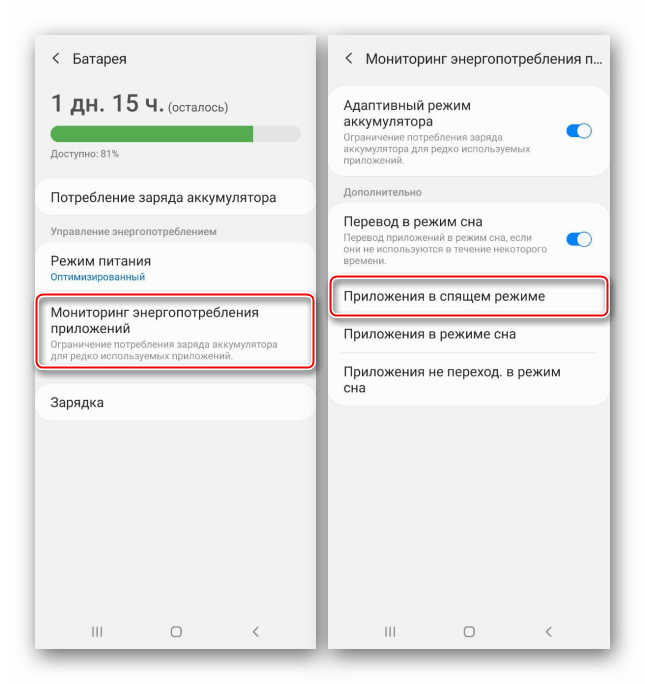
Тапа " додавання програми» і в списку вибираємо «Samsung Daily» .
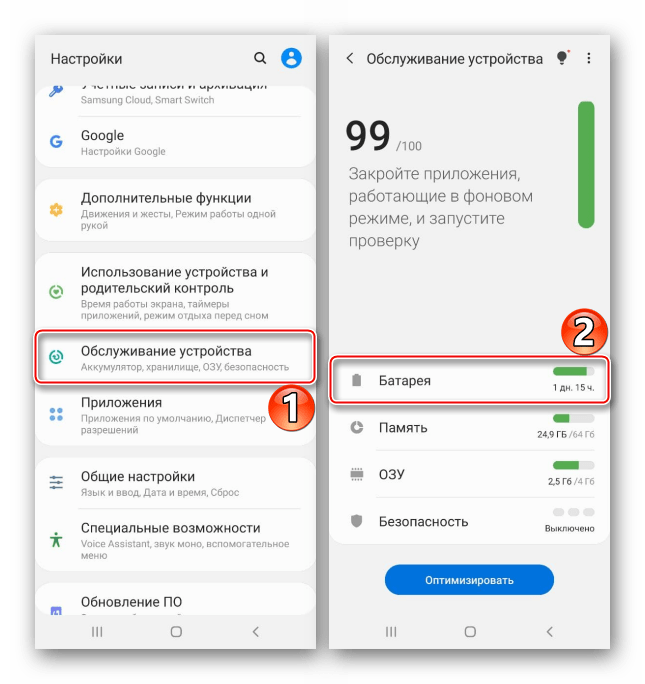
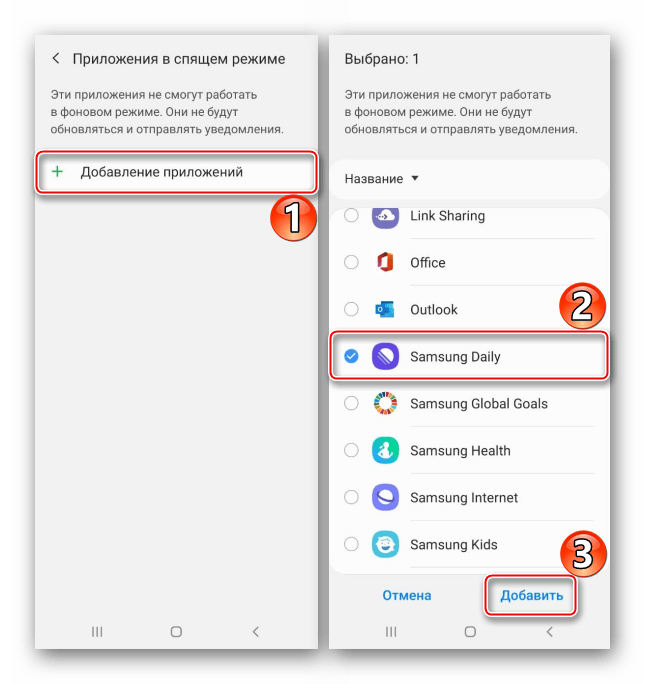
Спосіб 3: Зупинка Samsung Daily
- Знаходимо ПО в списку додатків, відкриваємо його меню, натискаємо»зупинити"
.
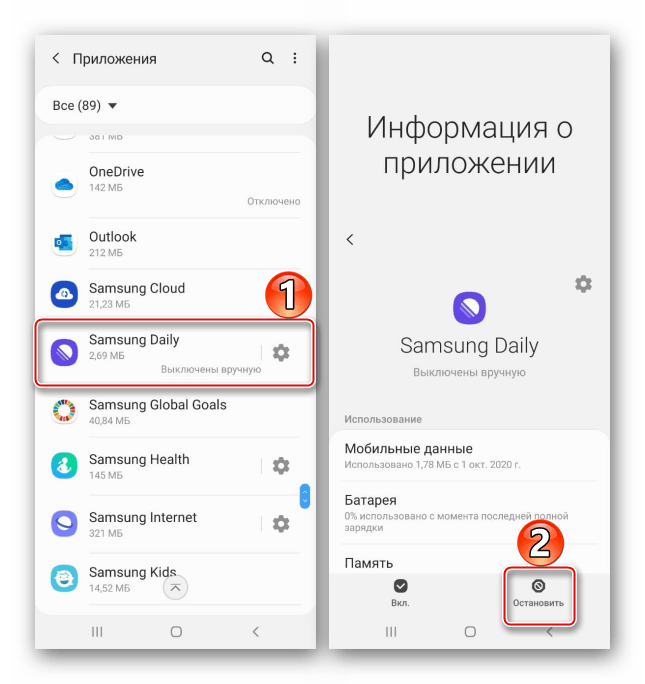
І підтверджуємо дію.
- Щоб видалити всі дані, в розділі»Пам'ять" , тапа відповідну іконку.
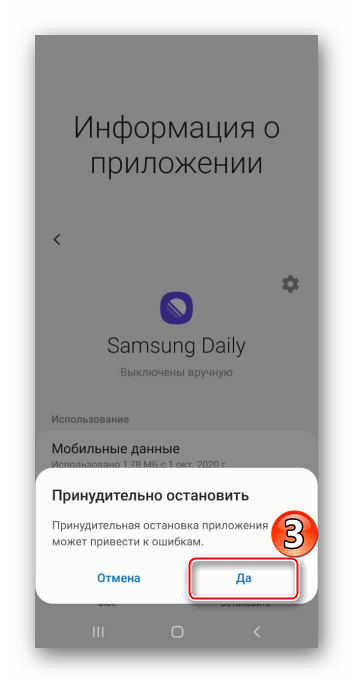
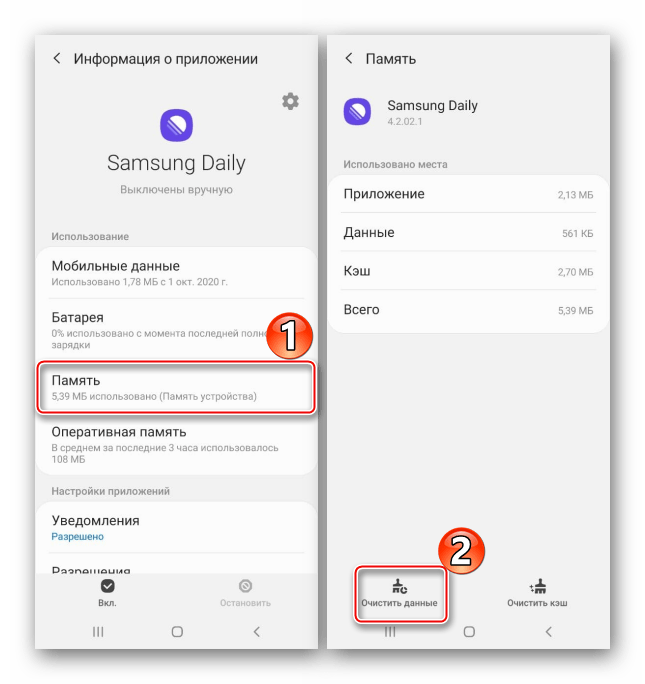
Спосіб 4: Налаштування клавіш
Після зупинки програма не почне працювати, поки його знову не запустять, але на деяких пристроях фірми Самсунг віджети включається утриманням або подвійним натисканням кнопки живлення. Так може бути налаштовано за замовчуванням, але Призначення клавіші можна змінити. Розглянемо, як це зробити на прикладі голосового помічника Bixby.
- В області повідомлень відкриваємо меню виключення живлення пристрою і Тапа " Налаштування бічної клавіші» .
- На наступному екрані відключаємо всі пункти, пов'язані з запуском і пробудженням Samsung Daily.
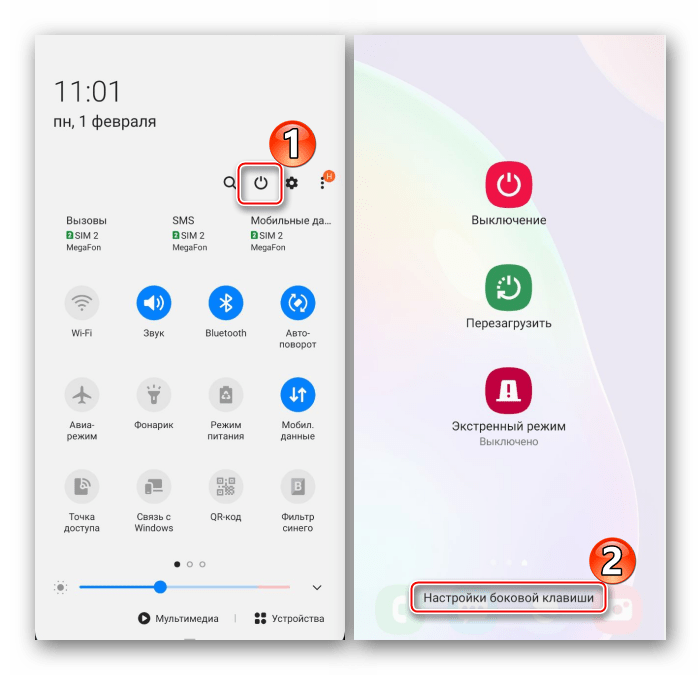
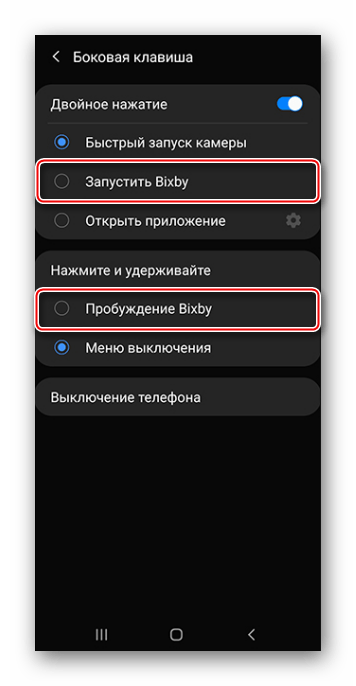
Є смартфони, на яких віджети запускаються окремою кнопкою Bixby, її також тепер можна відключити.
- В " Налаштуваннях»
відкриваємо
" додаткові функції»
, вибираємо
»Клавіша Bixby"
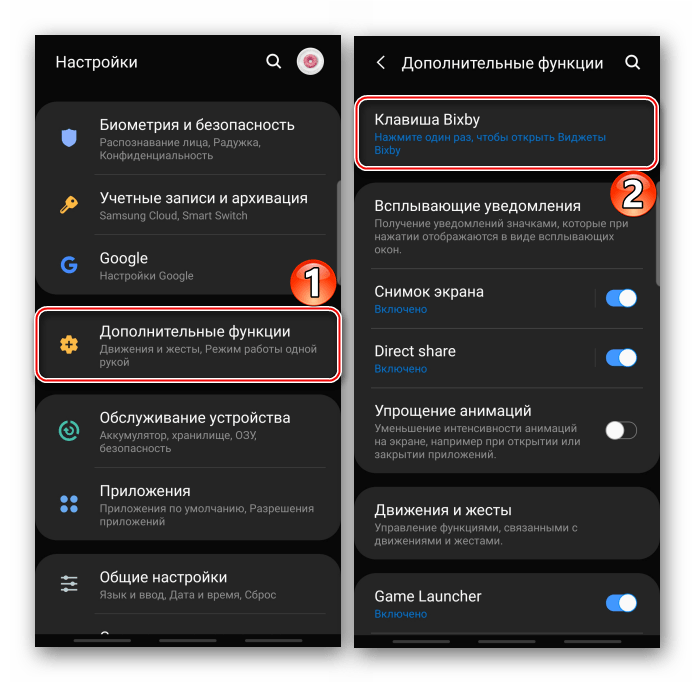
І відключаємо її.
- Щоб змінити призначення кнопки, тапа " відкрити додаток» , а потім вибираємо прикладну програму зі списку доступних.